 神業パワポ
神業パワポ PowerPointで渦巻き(螺旋)をグラフで作りナルトを描く方法
PowerPointで渦巻き(螺旋)模様を作り、ラーメンの具「ナルト」のイラストを描く方法をご紹介します。Illustratorは「スパイラルツール」で渦巻き模様を作りますが、PowerPointは「グラフ」の機能で作ることができます。
 神業パワポ
神業パワポ  神業パワポ
神業パワポ 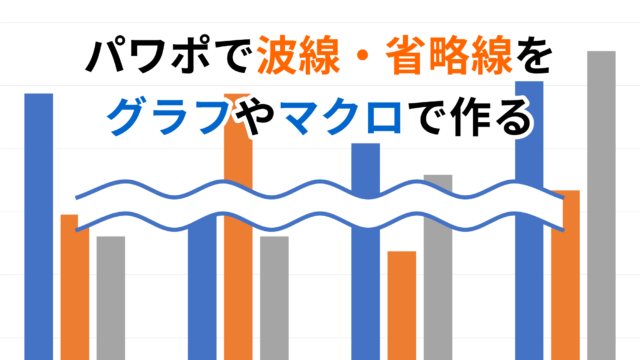 線&マーカー
線&マーカー  画像テクニック
画像テクニック  神業パワポ
神業パワポ  画像テクニック
画像テクニック  テキストの技・設定
テキストの技・設定  神業パワポ
神業パワポ  画像テクニック
画像テクニック  パターン&テクスチャ
パターン&テクスチャ